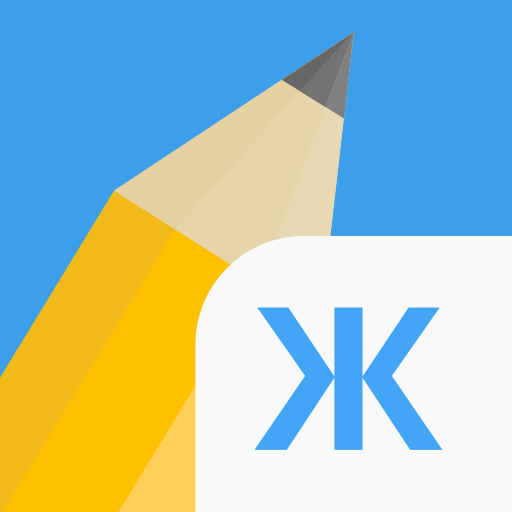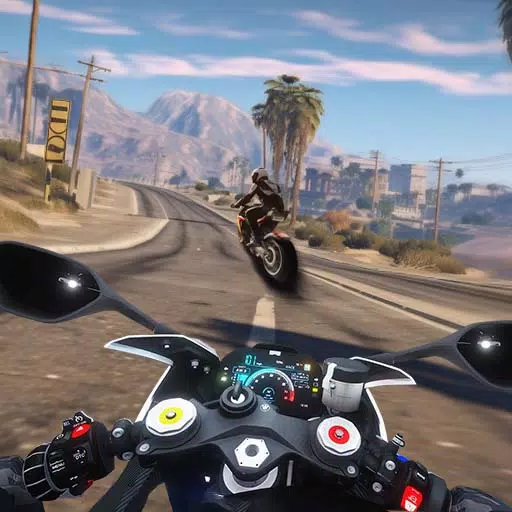Руководство по активации Steam Deck выпущено
Это руководство объясняет, как включить и использовать SSH на вашей палубе для удаленного доступа к вашим файлам. Режим рабочего стола Steam Deck обеспечивает больше, чем игры, а SSH предоставляет безопасный способ удаления файлов.
Включение SSH на паровой палубе
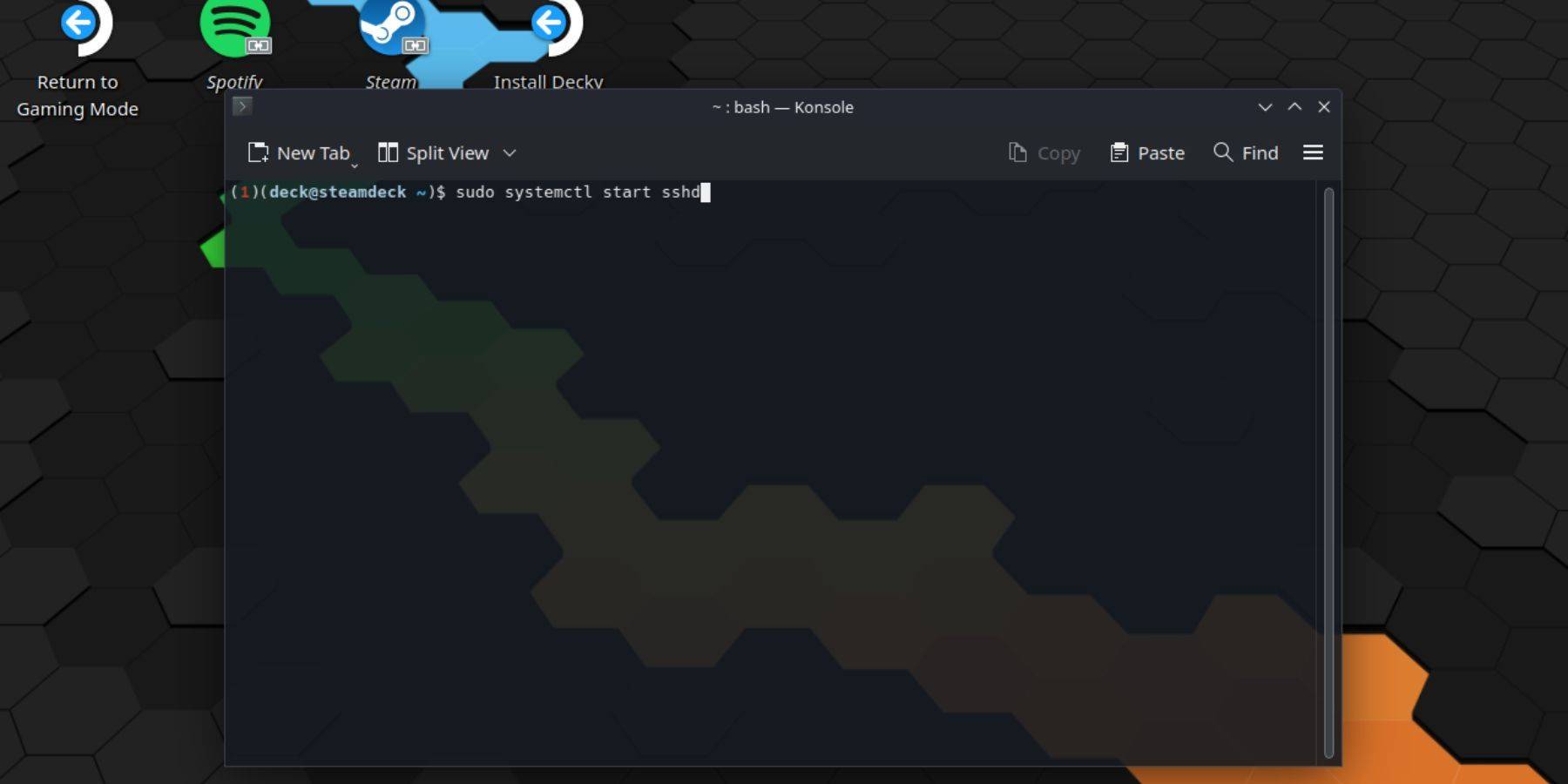 выполните эти шаги, чтобы включить SSH:
выполните эти шаги, чтобы включить SSH:
- Питание на вашей паровой палубе.
- Доступ к меню Steam, затем перейдите к `Настройки> Система> Настройки системы> Включить режим разработчика.
- Вернитесь в меню Steam и выберите «Power> Переключить в режим рабочего стола».
- Откройте Консол из меню «Пуск».
- Установите пароль (если вы еще этого не сделали), используя команду:
passwd. - Включите SSH, используя команду:
Sudo SystemCtl Start SSHD. - Чтобы гарантировать, что SSH начинается автоматически после перезагрузки, используйте: `Sudo SystemCtl включить SSHD.
- Теперь вы можете получить доступ к своей паровой палубе, используя сторонний клиент SSH.
Осторожно: Избегайте изменения или удаления системных файлов для предотвращения повреждения ОС.
Отключение SSH на паровой палубе
Отключить SSH:
- Откройте Консол из меню «Пуск».
- Используйте
Sudo SystemCtl Disable SSHD, чтобы не было запустить SSH с перезагрузки илиSudo SystemCtl STOP SSHD, чтобы немедленно остановить службу SSH.
подключение к паровой палубе через SSH
 После включения SSH используйте стороннее приложение, такое как Warpinator для легкой передачи файлов. Установите Warpinator как на палубе, так и на своем ПК и запустите его на обоих одновременно для простых перетасовки файлов.
После включения SSH используйте стороннее приложение, такое как Warpinator для легкой передачи файлов. Установите Warpinator как на палубе, так и на своем ПК и запустите его на обоих одновременно для простых перетасовки файлов.
В качестве альтернативы, если вы используете ПК Linux, вы можете напрямую получить доступ к файлам вашей палубы Steam через свой файловый диспетчер. Введите sftp://deck@steamdeck в адресную строку и предоставьте пароль, который вы устанавливаете ранее.

Последние статьи


![1xBet [Updated]](https://imgs.yx260.com/uploads/76/1719623227667f5e3be7616.jpg)